Google возможности – Продукты и функции – Google Специальные возможности
Возможности Google. Для новичка в интернете
Здравствуйте, уважаемые читатели блога http://nocleep.ru/. Хочу с вами поделиться информацией о сервисе, о котором, вы много слышали, но не знаете всех его возможностей. Я имею в виду сервис – Google. Хотя, осмелюсь предположить: всех возможностей Google не знает никто. Разве что только разработчики))) Я же расскажу о тех, которыми пользуюсь сама. Для моей работы эти возможности просто необходимы. Из этой статьи вы узнаете информацию о 22 сервисах Google. Итак, начнем!!!
Возможности Google. Для новичка в интернете
1. GoogleChrom. Мой любимый браузер. О его функциях и приложениях я писала в статье «Выходим в интернет. Какой браузер лучше?». В связи с ростом популярности этого браузера я и решила написать статью о возможностях Google. Вот статистика посещаемости моего блога – как видите, люди в основном приходят как раз с браузера Google:
2. GoogleАккаунт. Чтобы пользоваться всеми возможностями Google, вам необходимо завести аккаунт. Причем, создав профиль хотя бы в одном из сервисов Google, вы можете использовать его данные (логин и пароль) для входа и во все остальные – ниже перечисленные. Для каких сервисов нужна регистрация аккаунта Гугл?
3. GoogleGmail. Во всех случаях понятие «создать аккаунт» плотно связано с получением бесплатного почтового ящика на @gmail.com. На данный момент самый надежный ящик в рунете. Подробнее о Google можно почитать в статье «Чем отличаются адрес e-mail и адрес сайта?»
4. GoogleПоиск. Вы, наверняка, слышали такое понятие как «гуглить», которое обозначает – поиск нужной информации в Google. Google.com – это поисковая система, ориентированная на весь мир на 200 языках и с огромным количеством посетителей в сутки. У Google также создана система расширенного поиска, о которой я писала в своей статье «Как правильно искать информацию в интернете»
5. GoogleImages. Поиск по картинкам. Гугл находит не только нужную картинку, но и подбирает похожие, указывает сайты, на которых они размещены. Предлагает несколько размеров для скачивания картинок с интернета. Подробнее об этом я писала в статье «Как правильно скачивать картинки в интернете?»
6. GoogleSuggest. Это тоже очень удобный поиск, если не знаешь, что именно хочешь найти. Мне частенько помогает как в поиске, так и в работе. часть поиска Google, Вводишь в поисковую строку часть слова или фразы, а Гугл тебе уже автоматически предлагает возможные варианты ответов на основе самых популярных запросов.
7. GoogleMaps — карты Гугл, на основе картографического сервиса. Включает в себя карты и спутниковые снимки. Но мне этот сервис не очень нравится, пользуюсь редко.
8. Google Bookmarks — сайто-закладки, по которым можно осуществлять поиск. Можно отметить сайты закладками, добавить к ним ярлыки и примечания. И по ярлыкам можно делать поиск, закладки хранятся на сервере и доступны с любого компьютера.
9. GoogleПереводчик — сервис для перевода отдельных слов и фраз на другие языки. Аналогичный другим переводчикам, но если мне нужно перевести аннотацию или резюме к научной статье, то я обязательно пользуюсь только Гугл.
10. Google Calendar — онлайновый сервис для планирования встреч, событий, дел с привязкой к календарю. Но, сразу скажу, я им не пользуюсь.
11. GoogleДиск — облачное хранилище, которым я активно пользуюсь в своей работе. Здесь я храню важные и необходимые файлы, документы, папки, картинки, которые должны быть всегда под рукой. Очень удобно.
12. GoogleDocs — мое любимое приложение для работы с документами, похожий на офис Майкрософт. Здесь можно создать: текстовый документ, таблицу, презентацию, а также и форму. Вносимая информация сохраняется автоматически. Нравится то, что можно открывать доступ к документу для других: по ссылке (для просмотра), для редактирования, можно разрешить комментарии. А также можно создать форму для опроса или каких-то других своих нужд.
13. Сoggle.it — сервис для создания онлайн интеллект карт. Образцы интеллект-карт, созданные моими студентами, вы можете посмотреть в этой электронной электронной книге. Если вы не знаете ничего об интеллект-картах.
14. YouTube — самый известный сервис, предоставляющий услуги видеохостинга. Думаю, в комментариях не нуждается))) Сервис, на которым вы можете не только просматривать видео, но и создать свой канал, и делиться своим опытом и интересом с другими.
15. Google+ Еще одна социальная сеть. Но мне она не нравится. Считаю, что она не может конкурировать с такими раскрученными социалками, как Фейсбук или Контакт.
16. GoogleHangouts — сервис, похожий на Skype, созданный для общения, обмена сообщениями, проведения конференций. Многие вебинары проводят на этом сервисе, но он у меня постоянно зависает, и экран не хочет показывать…
17. Blogger — это бесплатный сервис для создания и ведения блогов, блоговая площадка с возможностью показа рекламы. Именно на Блогере я создала свой первый блог.
18. GoogleSites — бесплатный сервис для создания сайтов. Можно, например, создать внешний сайт для структурного подразделения.
19. GoogleWebmasters — инструменты для вебмастеров. Если у Вас есть свой сайт или блог, то Вам нужно, чтобы его видел и индексировал Гугл. Ему можно в этом помочь с помощью сервиса Гугл-Вебмастер. Для этого нужно: сообщить Гугл URL Вашего сайта, помочь проанализировать и сделать удобным для пользователей.
20. GoogleAdWords — сервис контекстной рекламы, работает с ключевыми словами. Крутой, но я, как и большинство пользователей, предпочитаю пользоваться при поиске ключевых слов для своих статей — простым и понятным Яндексом.
21. GoogleAnalytics — бесплатный сервис, предоставляющий детальную статистику по трафику веб-сайта. Нужно зарегистрировать свой сайт в сервисе, добавить полученный код отслеживания на сайт, и…. получить полный анализ своего сайта.
22. GoogleAdSense — сервис контекстной рекламы, который является одним из основных способов заработка для владельцев сайтов по всему миру.
На этом думаю закончить. Повторюсь, сервисов Гугл множество. Кто-то ими активно пользуется, кому-то они совсем не нравятся. Я сделала обзор тех сервисов, которыми пользуюсь, о которых знаю. Интересно будет узнать ваше мнение. Поделитесь в комментариях своих опытом.
С уважением, Марина Ширшикова
nocleep.ru
10 полезных сервисов Google, о которых вы могли не знать
1. Google Authenticator
Чтобы надёжно защитить учётную запись, одного пароля может быть недостаточно. Поэтому социальные сети и другие сервисы всё чаще прибегают к дополнительным методам защиты. Например, запрашивают проверочный код, отправленный пользователю по СМС или сгенерированный в специальном приложении. Google Authenticator — одна из таких программ. Она создаёт коды безопасности для привязанных к ней аккаунтов. Если вы переживаете за безопасность личных данных, используйте Google Authenticator для своих учётных записей.

Цена: Бесплатно

Цена: Бесплатно
2. Google Alerts
Сервис Google Alerts сообщает о новых публикациях, которые содержат упоминания слов или фраз, выбранных пользователем. Вы можете настроить сразу несколько оповещений, выбрав нужные параметры для каждого из них: источники, язык, тему и количество статей, а также частоту сообщений, время отправки и почтовый ящик (или RSS-поток), на который они будут приходить.
С помощью Google Alerts вы не пропустите новости о любимых знаменитостях, компаниях, продуктах и других объектах интереса. Если же вы публичная фигура, можете отслеживать упоминания о себе.
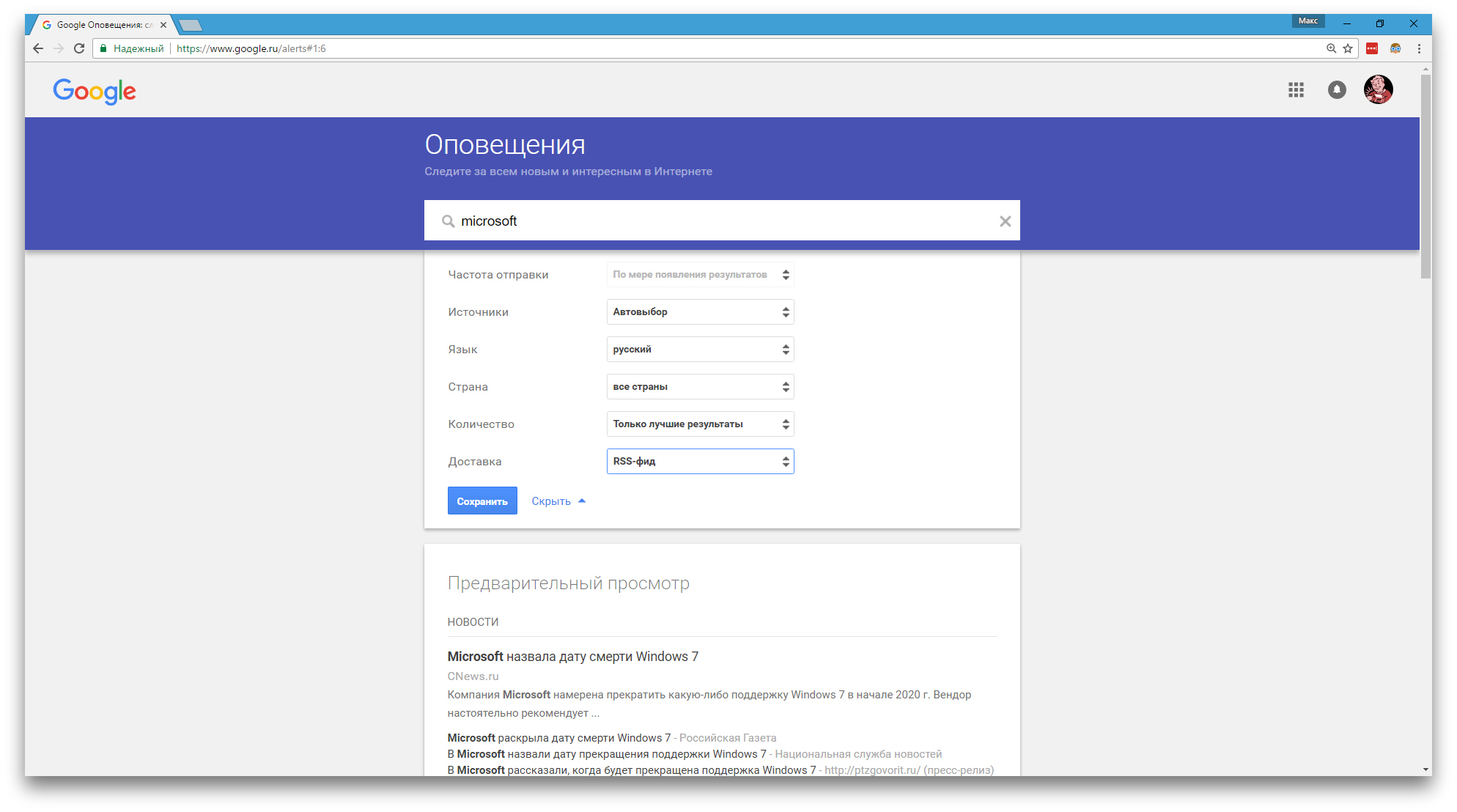
Google Alerts →
3. Google Fonts
Google Fonts — это крупная директория бесплатных шрифтов, особенно полезная для верстальщиков и веб-дизайнеров. Удобный фильтр ресурса помогает быстро находить желанные шрифты, сортируя выдачу по типу, дате добавления, популярности и другим параметрам. В базе присутствуют наборы как латинских, так и кириллических символов. Понравившийся шрифт можно подключить к нужной веб-странице или скачать для локального использования.
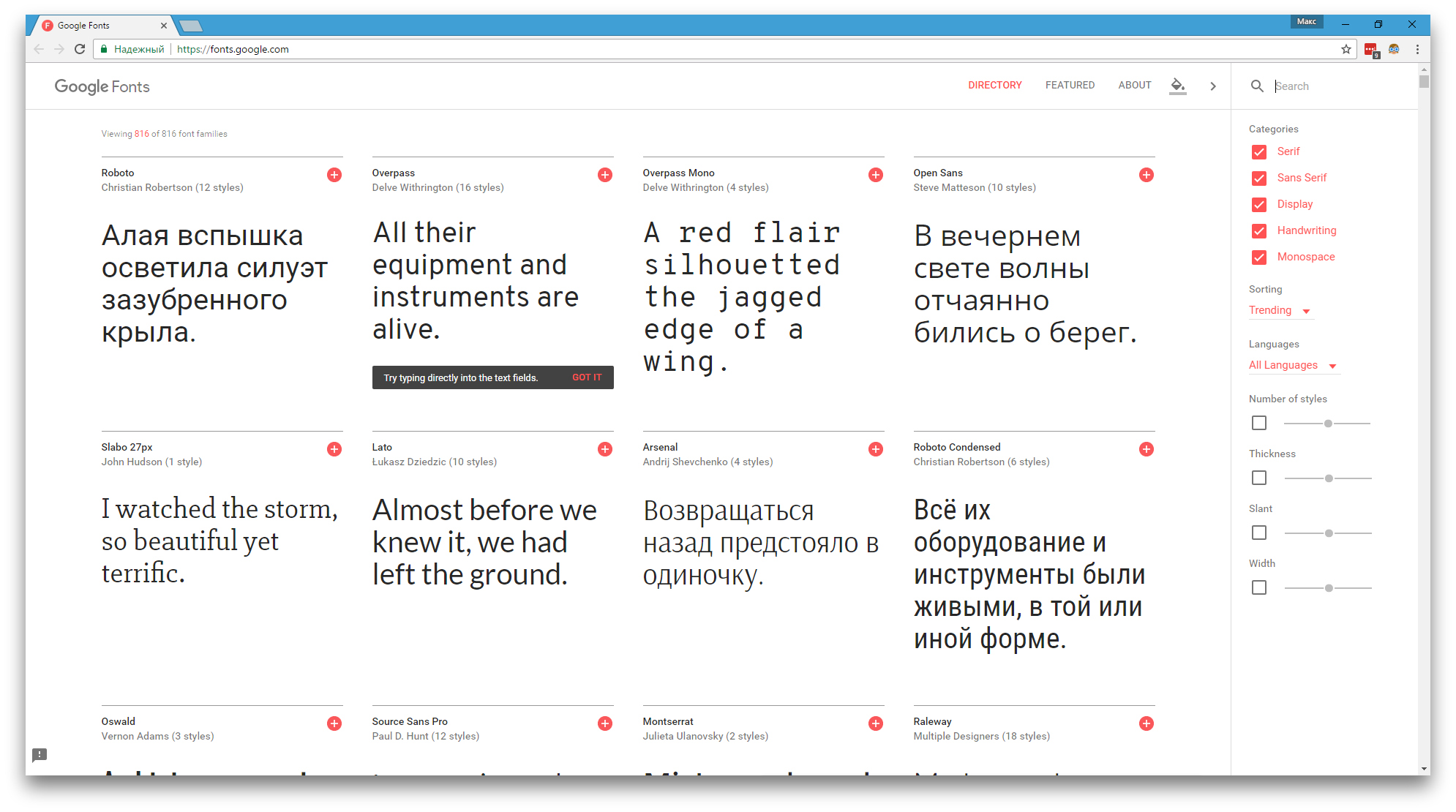
Google Fonts →
4. Google Рисунки
Этот редактор поможет вам быстро нарисовать блок-схему, построить диаграмму или сделать пометки на загруженном изображении, не покидая браузера. «Google Рисунки» интегрированы в пакет «Google Документов» и взаимодействуют с другими сервисами Google вроде «Таблиц» и «Google Диска». Поэтому в «Рисунках» вы можете создавать диаграммы на основе данных из своих таблиц и сохранять их в облаке Google.
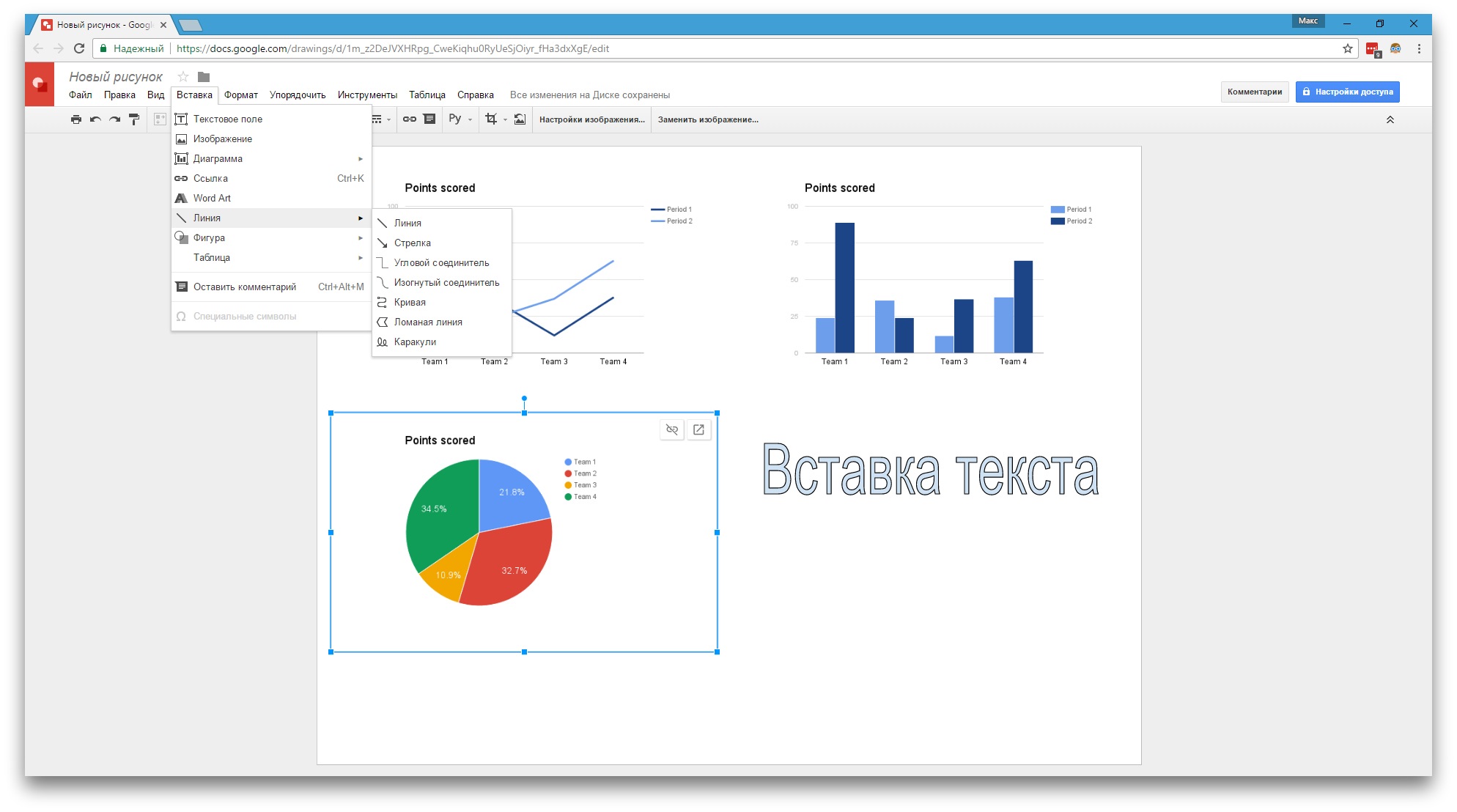
Google Рисунки →
5. Академия Google
«Академия Google» — это поисковая система по текстам научных публикаций. Она сканирует сайты издательств, профессиональных сообществ, университетов и прочих академических ресурсов, чтобы находить тексты по запрошенным ключевым словам. В качестве результатов поиска пользователь видит список ссылок на фрагменты или полное содержимое научных работ, отсортированных с учётом цитируемости в научных кругах. Что немаловажно, для каждого текста сервис показывает список похожих публикаций. «Академия Google» может пригодиться любому учёному или студенту.
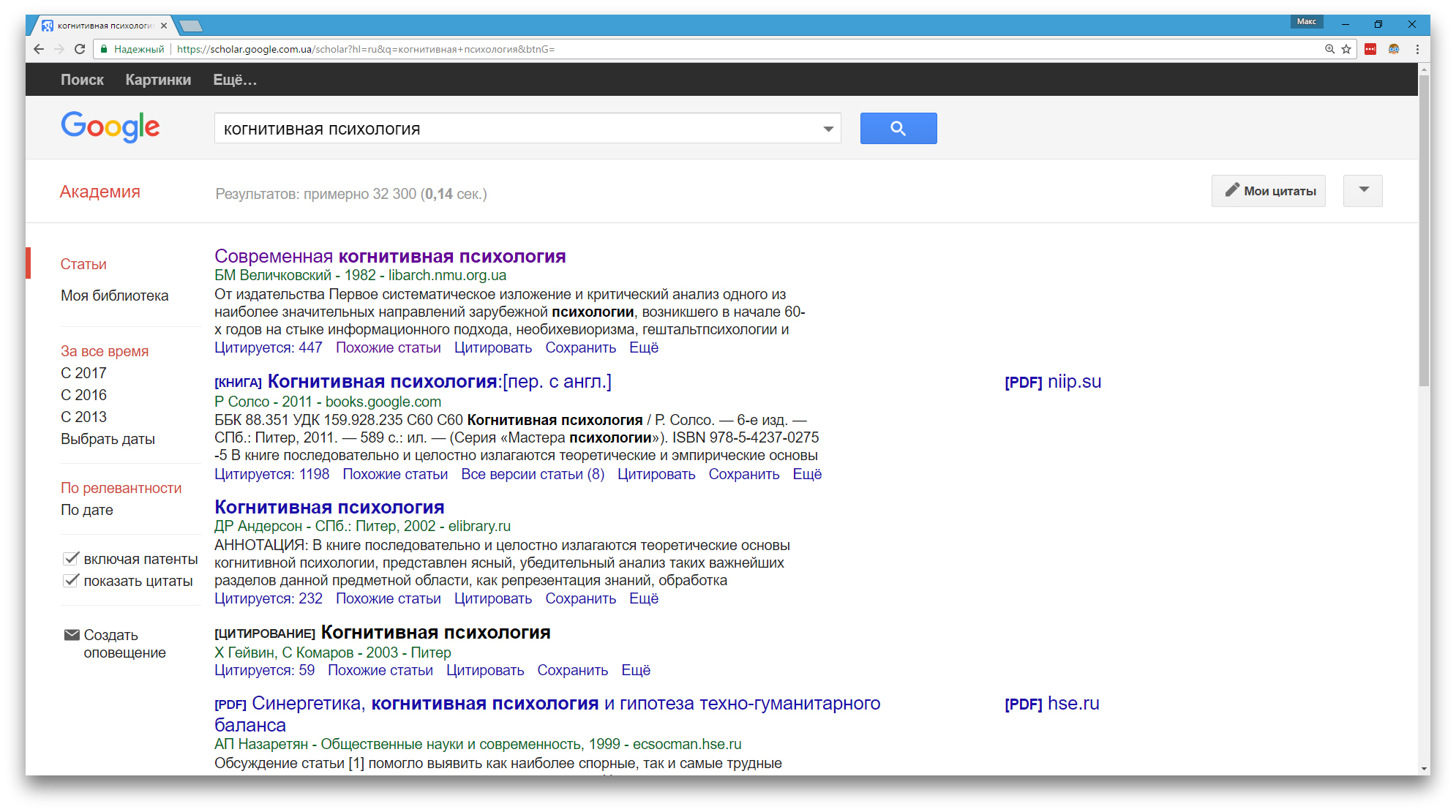
Академия Google →
6. Google Сайты
Наличие собственного сайта открывает огромные возможности для продвижения идей или товаров в интернете. Но что, если вы не умеете программировать и не хотите тратить бюджет на разработчиков? В таком случае вас может выручить сервис «Google Сайты» — конструктор простых сайтов, который не требует от пользователя продвинутых технических знаний. С его помощью вы сможете быстро создать, наполнить содержимым и опубликовать набор шаблонных веб-страниц, настроенных для ваших целей.
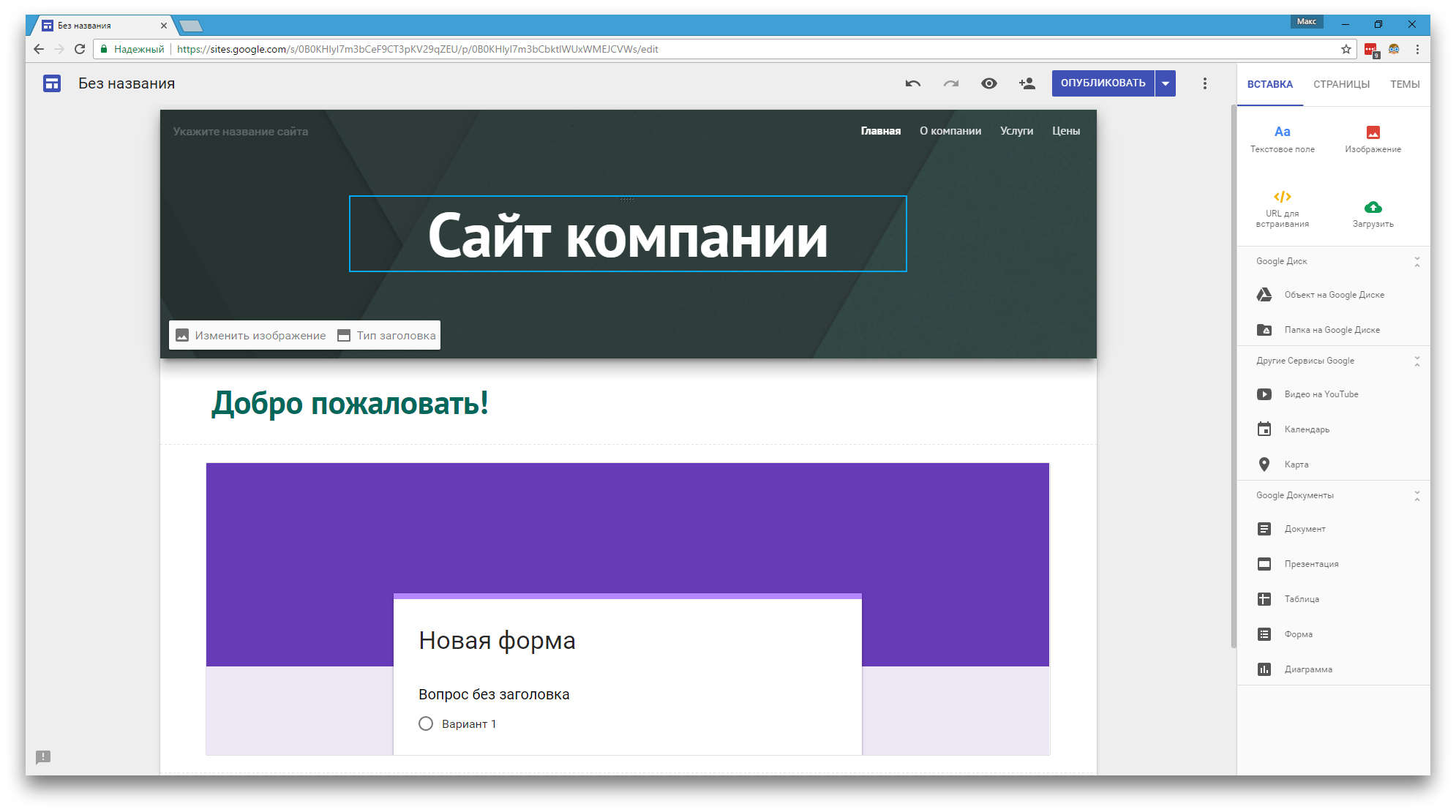
Google Сайты →
7. Google Формы
«Google Формы» — удобный облачный инструмент для проведения опросов. Пользователь настраивает анкету с нужными полями, отправляет ссылку на неё участникам и получает доступ к статистике на основе полученных ответов. Сервис отлично подходит как для бизнес-задач вроде опросов клиентов, так и для домашних дел, таких как составление списка гостей. Формы можно оформлять на свой вкус, дополнять их изображениями и видеороликами. Результаты опросов доступны в виде наглядных таблиц и диаграмм.
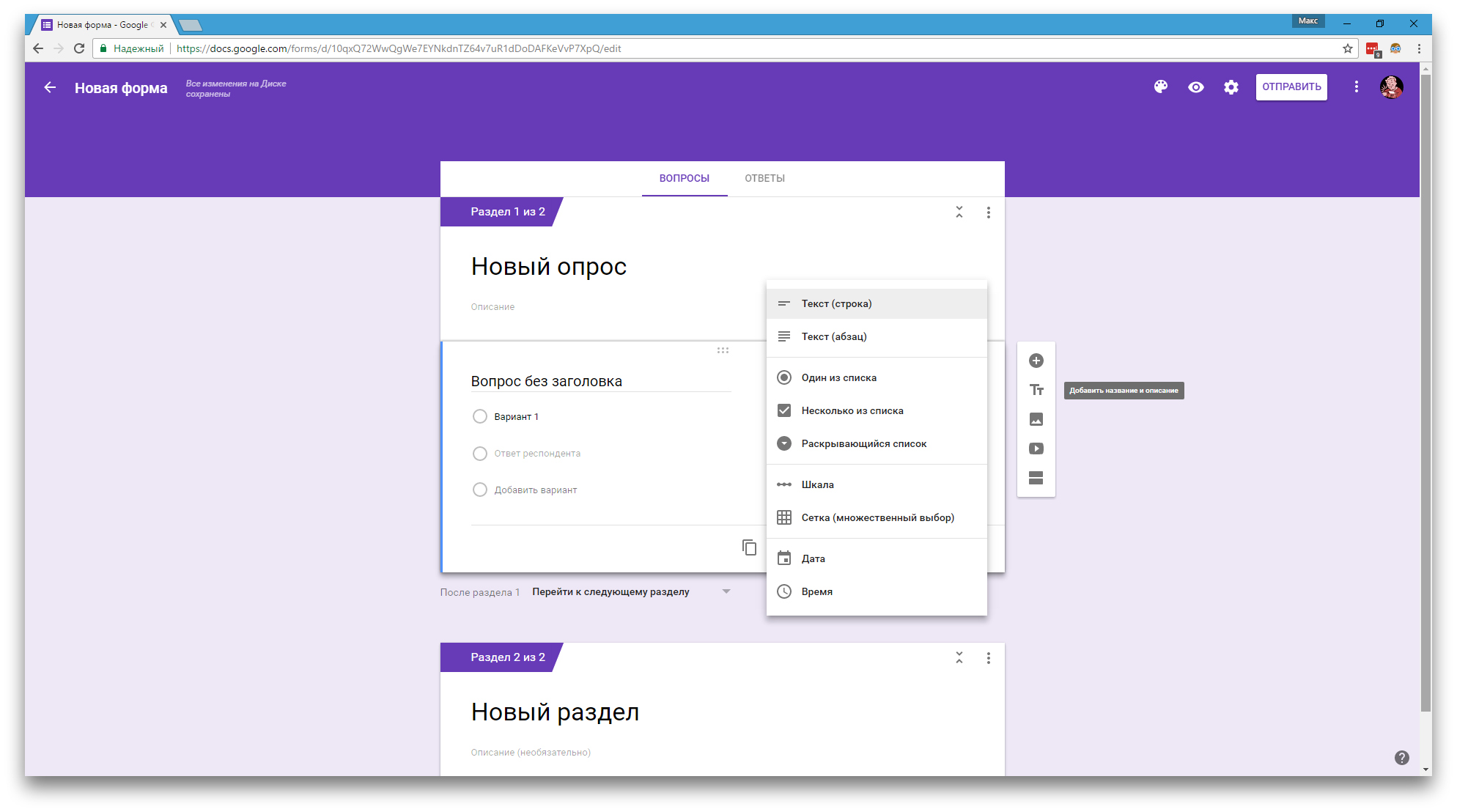
Google Формы →
8. Поиск по картинке
Что делать, если вы нашли нужное изображение, но оно испорчено чужими пометками или имеет неподходящий размер? В такой ситуации спасает инструмент «Поиск по картинке», с помощью которого можно найти другие копии изображения в разных размерах. Чтобы им воспользоваться, нужно открыть страницу «Картинки Google», нажать на иконку фотоаппарата в поисковой строке и загрузить исходное изображение. Можно просто перетащить картинку из папки в область поисковой строки.
Когда система покажет результаты, нужно выбрать «Все размеры» или «Похожие изображения» — в зависимости от того, что вы ищете.
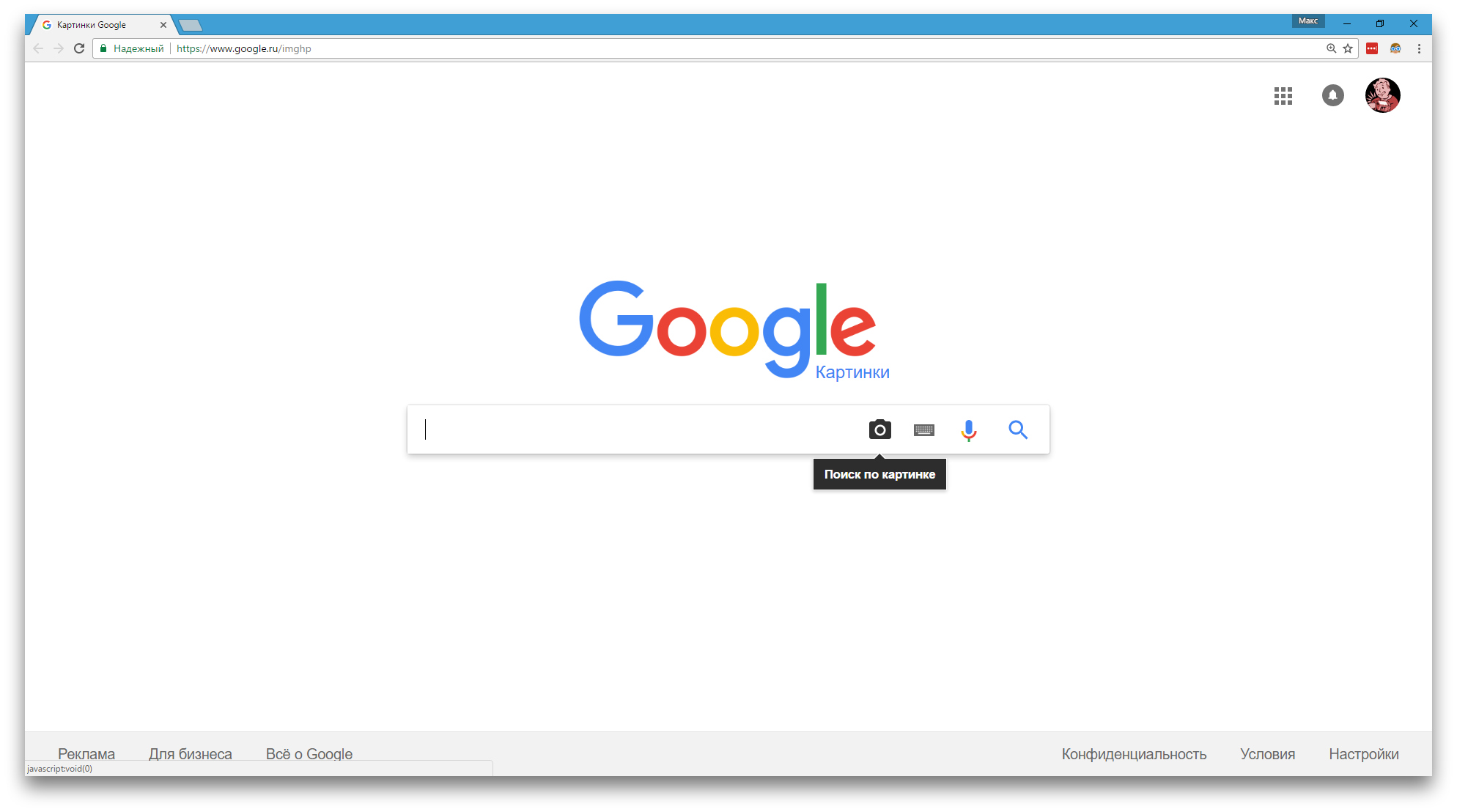
9. Think with Google
Информационный ресурс Think with Google знакомит посетителей с результатами исследований, трендами, идеями и кейсами из мира цифрового маркетинга. Значительная часть материалов посвящена работе с продуктами Google. На портале вы найдёте статьи от сотрудников самой Google и интервью с экспертами из других компаний. Контент для ресурса создают на русском языке. Чтобы не пропускать новые публикации, вы можете подписаться на почтовую рассылку.
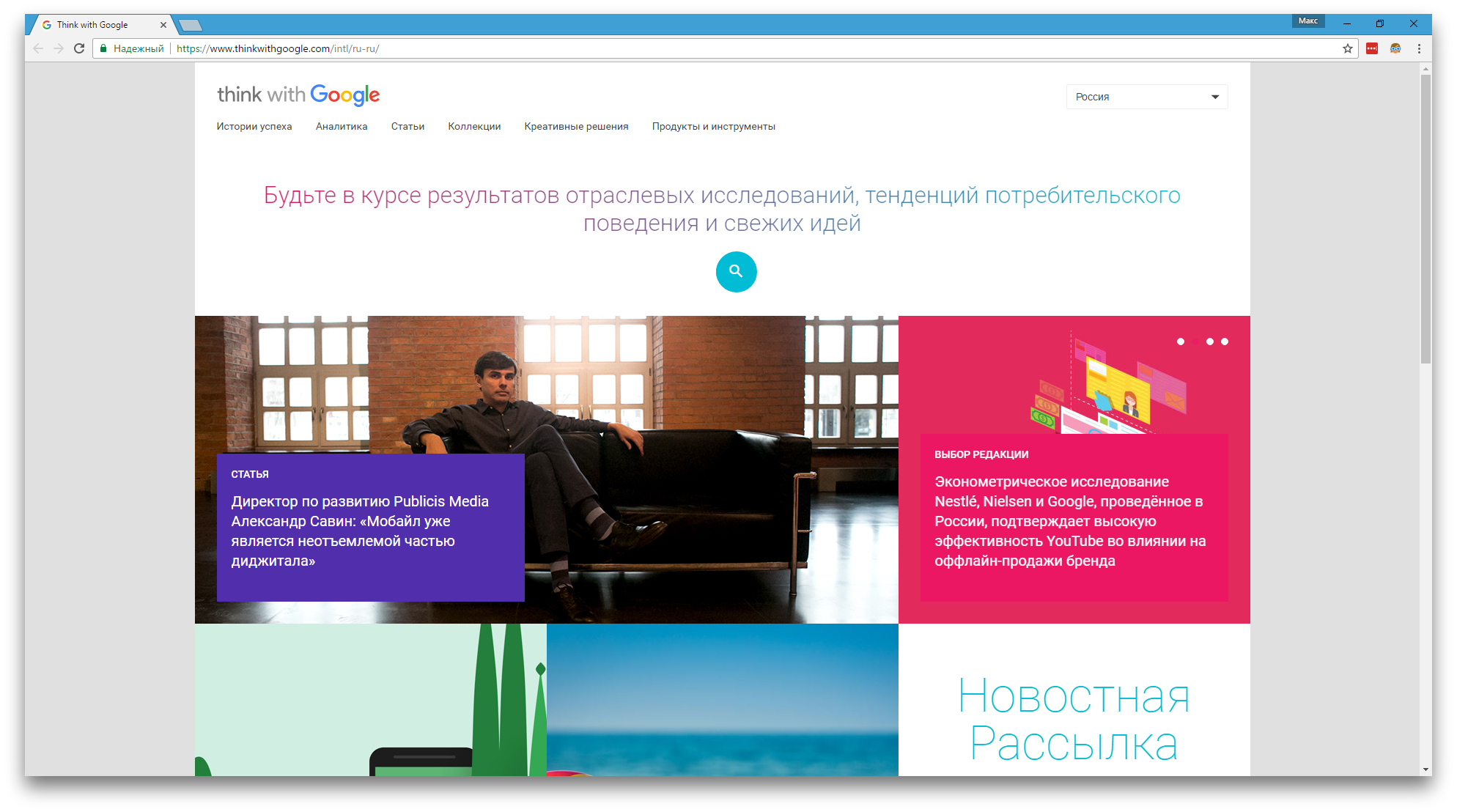
Think with Google →
10. Google Primer
С помощью этого приложения Google помогает маркетологам разбираться в новых профессиональных инструментах и тенденциях. Оно содержит англоязычные мини-курсы по темам SEO, контент-маркетинга, аналитики, интернет-рекламы и стратегии. Теорию дополняют небольшие интерактивные задания, которые помогают лучше усваивать материал. Все уроки можно скачивать на смартфон, чтобы просматривать в офлайне. Много курсов в Primer рассчитано на начальный уровень знаний, но есть и такие, которые будут интересны профессионалам со стажем.

Цена: Бесплатно

Цена: Бесплатно
lifehacker.ru
Google Chrome. Возможности и функции браузера

Google Chrome – это один из самых простых, быстрых и безопасных web-браузеров на просторах сети интернет. Число его пользователей неуклонно растет изо дня в день.
КАК УСТАНОВИТЬ БРАУЗЕР GOOGLE CHROME
Установить этот браузер не составит особого труда даже новичку.
- Первым делом надо скачать файл с программой установки. Это можно сделать на сайте www.google.com
- После того, как вы скачали файл, у вас на компьютере появится маленький значок фотоаппарата. По нему надо кликнуть стандартным образом: 2 раза левой кнопкой мыши. Далее ждем, так как идет установка программы.
- После загрузки у вас появляется небольшое окошко “Установка Хрома”.
- Ждем, что будет дальше: установка браузера происходит в автоматическом режиме. Запуск браузера осуществляется после его загрузки.
- Кликаем на крестик вверху и открываем “Визуальные закладки”.
- У вас есть возможность добавить и свои закладки.
Эта сборка самого лучшего на сегодняшний день браузера представлена Yandex.ru. Поиск в этой версии – тоже от “Яндекса”. Многие считают его более удобным, чем обычный, от гугла.
Отличительные особенности браузера GOOGLE CHROME
1. Высокие скоростные качества
Этот браузер невероятно легко открывается с рабочего стола, без промедления загружает нужные сайты. Технология V8, которая является расширенным механизмом JavaScript, очень быстро готовит к запуску сложные web-приложения.
В омнибоксе вы сможете вводить как адреса требуемых сайтов, так и поисковые запросы. При этом подсказки в строке показываются по мере ввода текста ссылки. А при помощи функции автоматического заполнения вы получите необходимый результат, нажав всего несколько клавиш.
2. Простота и удобство для пользователя
Интерфейс браузера Chrome чрезвычайно прост; он позволяет вам полностью сосредоточиться на работе в сети интернет, не отвлекаясь на что-либо другое. Вы только начнете набирать название сайта или фразу для поиска – и браузер незамедлительно выдаст вам нужную информацию. Chrome дополняет введенные вами запросы и дает подсказки. Окончательные и промежуточные результаты поиска загружаются без промедления.
3. Безопасность использования
Если вы сделали попытку открыть небезопасный, с точки зрения администрации, сайт, Google выдаст вам предупреждающее сообщение. В браузере “Хром” есть технология безопасного просмотра, необходимая в случае попытки перейти на враждебный ресурс. Кроме того, браузер периодически устраивает проверку наличия обновлений системы безопасности. Эта проверка проводится автоматически, без участия пользователя.
4. Возможность сохранения вашего инкогнито
Если у вас нет никакого желания сохранять сведения о себе в истории просмотров, включите режим “инкогнито”. Если этот режим включен, вы увидите в углу браузера соответствующий значок. При этом, настройки не приходится менять при переходе к обычному сеансу работы.
5. Специальные настройки сервиса Google Chrome
Есть множество действенных способов настроить браузер в соответствии с вашими пожеланиями. Для этого существуют специальные параметры, приложения, темы и расширения.
Приложения создаются на основе самых передовых web-технологий. Все приложения вы сможете увидеть на странице быстрого доступа.
Если вы делите своего электронного друга с кем-то еще из членов семьи, добавьте в ваш браузер Chrome разных пользователей. Теперь каждый из вас сможет заходить в “Хром” под своей учетной записью и работать исключительно с собственными данными и настройками. Для этого в разделе “Настройки” нужно выбрать “Личные” и нажать кнопку “Добавить пользователя”.
6. Дополнительные возможности Google Chrome
Один раз настроив свой пользовательский интерфейс, вы сможете, лишь войдя в Google Chrome, получить доступ к своим приложениям, закладкам, настройкам и истории. Если вы сделаете изменения на одном устройстве, они мгновенно синхронизируются с другими.
Таким образом, все ваши данные, сохраненные в базе Google Chrome, не потеряются ни при каких обстоятельствах. Чтобы получить к ним доступ, просто “войдите в Chrome”, используя нужную клавишу на панели инструментов.
Возможно Вам будут интересны следующие материалы
kzncomputer.ru
Секретные возможности Google Документы | KV.by
Сервис Google Документы наверняка знаком тем, кто постоянно или периодически имеет дело с различного рода текстами. Казалось бы, это довольно простой, но весьма удобный и функциональный текстовый редактор, который получил ограниченный набор возможностей. При этом в Google Docs есть и очень интересные скрытые функции. Именно о них мы и расскажем в данной статье.
Значение слов
Возникают проблемы с пониманием «аннигиляции», «пандемии» и других сложных слов? С их толкованием поможет текстовый сервис от Google. Так, непонятные для вас слова или словосочетания нужно выделить при помощи комбинации кнопок на клавиатуре Ctrl + Shift + Y. Затем следует выбрать в меню «Инструменты» пункт «Словарь». Либо же просто нажать клавишу «Ввода».
Данным способом вызывается специальный толковый словарь, который изначально является встроенным. Он в автоматическом режиме растолковывает пользователю значение любого слова, предлагая все доступные варианты. Это очень удобно, особенно во время чтения книг или изучения важных документов. Больше не нужно специально открывать браузер, а потом вводить в поисковике каждые непонятные словосочетания.
Гораздо проще зажать необходимые кнопки, что избавляет от лишних манипуляций. Такие продвинутые толковые словари дают результат в виде всплывающего окна для максимального удобства. При этом вам не нужно закрывать или сворачивать редактор.
Быстрый поиск фотографий
Если нужны красивые картинки или иллюстрации к новой статье, то нет необходимости ломать голову с их поиском. Можно прямо в Google Docs отыскать желаемые изображения. Для этого вам потребуется в редакторе активировать панель инструментов, а затем выбрать раздел «Вставка». Там находим пункт «Изображение».
Теперь остается открыть «Найти в интернете», чтобы быстро ввести желаемый запрос. Google сразу же отыщет нужные картинки без авторских прав. Остается выбрать конкретное изображение и вставить его непосредственно в текст. Аналогичным образом осуществляется вставка фотографий, которые находятся в сервисе Google Диск или на компьютере.
Также можно воспользоваться мобильной версией «Документов», чтобы в реальном времени создавать и добавлять изображения в статью.
Трансформация голоса в текст
Специалисты компании Google вместе с Android-пользователями провели целый ряд исследовательских экспериментов, благодаря которым удалось разработать уникальный алгоритм. Данная технология позволяет мгновенно трансформировать голосовые фразы в текст.
Получается своеобразный личный секретарь, который всегда под рукой. Как им воспользоваться? Понадобится не только Google Docs, но и микрофон, чтобы передавать голос. Заходим в основное меню сервиса, ищем «Инструменты». Там будет находиться пункт «Голосовой ввод», который нам и нужен.
Остается зажать кнопки Shift + Ctrl + S. После этого на экране появится довольно крупный значок микрофона. Если нажать на него, то в это время нужно говорить те фразы и слова, которые хочется превратить в текст. Сервис моментально распознает голосовые команды без особых проблем. Что касается знаков препинания, то здесь могут возникнуть определенные проблемы. Избежать их получится, если продиктовать «запятая», «точка» и так далее в определенных моментах.
Более того, есть отличная возможность произвести транскрибацию. В этом случае речь из аудио или видео контента автоматически переводится в текст. Нужно лишь поднести диктофон или смартфон максимально близко к микрофону, а затем включить запись.
Перевод
Современную жизнь и коммуникации все сложнее представить без переводчика. Вот и Google Docs получил данный инструмент для мгновенного перевода. Вновь находим «Инструменты», а потом переходим в раздел «Перевести документ».
Пользователю будет предложено выбрать заголовок нового документа, а также язык, на который осуществляется перевод. Переведенная копия текста сохранится в автоматическом режиме. Конечно же, рассчитывать на идеальный перевод не приходится, но уровень Google Translate вам обеспечен. Данный вариант подходит для не самых сложных текстов.
Публикация на сайтах
При помощи «Документов» можно осуществить публикацию собственных статей в интернете. Речь идет обо всем документе в целом, либо же какой-то его части. Открывает раздел «Файл», а уже там нажимаем «Опубликовать в интернете». Причем необходимый текстовый отрывок получится встроить прямо в сайт.
Для этого генерируется специальный код, который нужно скопировать и вставить. Теперь можно наслаждаться готовым результатом, а также редактировать текст в любое время. Все изменения будут отображаться автоматически, что весьма приятно.
Закладки и ссылки
Если вы или ваши читатели являетесь заядлыми сторонниками различного рода холиваров, то ссылки-закладки очень пригодятся. Это позволит быстро и четко доказать свою правоту, либо же отстоять чье-то мнение. И больше не надо искать и копировать гигантские ссылки, чтобы убедить оппонента в правильности своего суждения.
В приложении Google Документы это делается достаточно просто. Открываем текст и идем к началу абзаца, где находится определенная фраза или слово. Размещаем там курсор, а потом в панели инструментов открываем раздел «Вставка». Уже здесь выбираем «Закладка». Если данная закладка появилась в нужной области, то принимаемся копировать туда адрес ссылки. Готовый результат можно отправить любому собеседнику, но нужно убедиться в доступности ссылки.
Находим нужную информацию
Сервис Google Документы не лишен и поисковых функций. Нажимаем Shift + Ctrl + Alt + I, чтобы вызвать окно поиска. Также можно это сделать через «Инструменты», где находится заветный пункт «Расширенный поиск». Очень важно, что данное окно открывается непосредственно в редакторе, а не где-то в браузере.
Когда вводится запрос, то в выдаче оказываются релевантные результаты. Из-за ограниченности места сайты отображаются в минимальном количестве. Примечательно, что кроме ссылок на сайты с необходимой информацией пользоваться может найти желаемые картинки, а также файлы на своем Google Диске. Такое решение позволяет полностью сконцентрировать внимание на тексте.
Назначение задачи
Оказывается, приложение Google Docs может пригодиться и пользователям, которые любят назначать конкретные задачи. Для этого нужно всего лишь добавить комментарий к готовому тексту. В данном комментарии обязательно следует указать адрес электронной почты подчиненного, коллеги или друга.
Делается это при помощи символа «@», который широко применяется в популярных социальных сетях. Если все сделать правильно, то получатель письма не только увидит вопрос (замечание, предложение), но и сможет сразу же приступить к обсуждению текста или его корректировке.
www.kv.by
10 полезных вещей, которые умеет делать Google Maps
1. Голосовое управление
Во время движения в автомобиле руки обычно заняты. Поэтому вам пригодится функция голосового управления. Просто произнесите в режиме навигации кодовую фразу «Oкей, Google», а после этого чётко скажите свой запрос. Голосовой помощник может подсказать ваше текущее местоположение, оставшееся время пути, наличие на дороге пробок и другую полезную информацию. Кроме этого, с его помощью вы сможете, не отрывая рук от руля, набрать нужный номер, отправить текстовое сообщение или даже включить музыку.
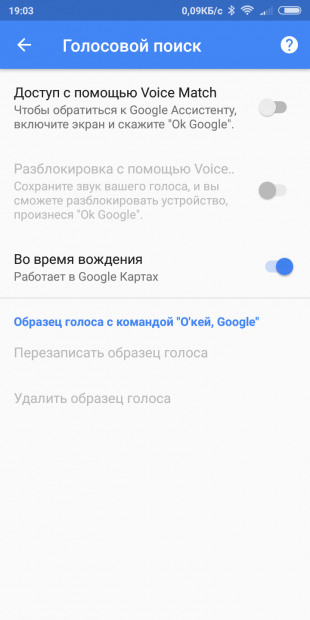
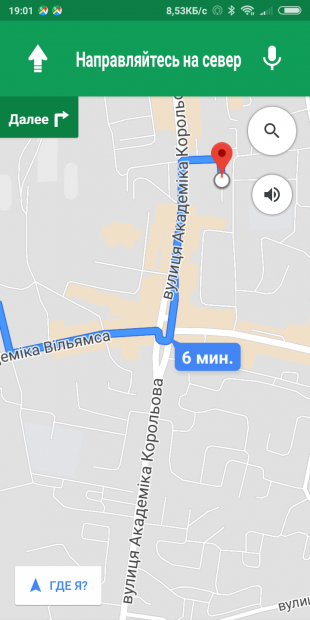
2. Место парковки
Часто бывает трудно найти место, где вы оставили свой автомобиль. Особенно, если дело происходит на забитой тысячами машин парковке или в незнакомом городе.
Чтобы отметить на карте место парковки, просто нажмите на синюю точку вашего текущего местоположения. Появится синий экран с несколькими опциями, из которых нужно выбрать пункт «Сохранить место парковки».
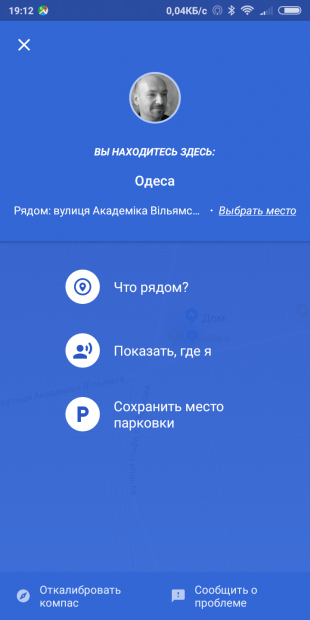
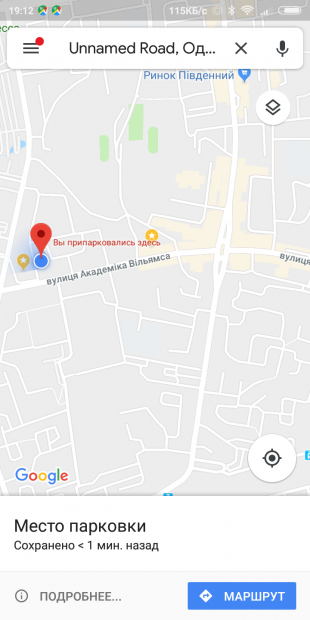
3. Демонстрация местоположения
В Google Maps можно поделиться своим текущим местоположением с любым контактом. Более того, сервис умеет показывать все передвижения на протяжении установленного вами отрезка времени. Полезная возможность, если вы заблудились или хотите показать кому-то свой маршрут.
Для активации откройте боковую шторку и выберите пункт «Передача геоданных». Затем выберите человека, с которым хотите поделиться информацией, и время действия данной функции.
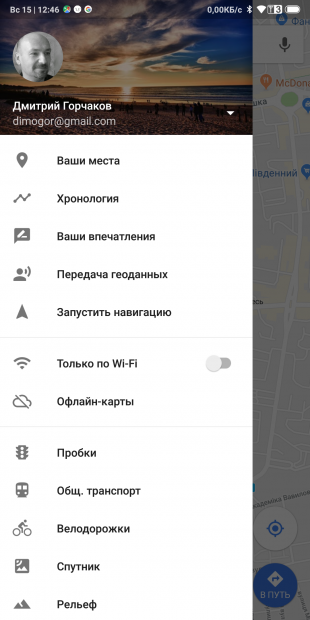
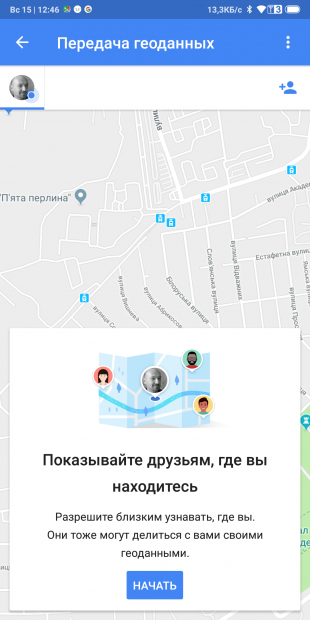
4. Поиск на маршруте
Если вы едете по незнакомому маршруту и решили вдруг перекусить или заправиться, то в Google Maps можно искать нужные заведения поблизости от вашего текущего местоположения. Для этого просто тапните по строке поиска и введите запрос в виде «АЗС по пути» или «Кафе возле меня», например. Можно также воспользоваться голосовым поиском, если вы за рулём.
5. Просмотр улиц
Street View — одна из самых крутых функций Google Maps, которая всегда приходит на помощь, если вы не уверены, что действительно попали в нужное место. Для перехода в этот режим необходимо выделить любую точку на карте, а затем тапнуть по фотографии, появившейся в левом нижнем углу. После этого вы увидите круговые панорамы выбранного места и даже сможете «погулять» по окрестностям.


6. Машина времени
Компания Google постоянно обновляет картографические данные, чтобы информация соответствовала действительности. Однако старые данные никуда не пропадают. Вы можете в любой момент их просмотреть в десктопной версии Google Maps, превратив этот сервис в своего рода машину времени.
Прежде всего вам понадобится перейти в режим просмотра улиц, перетащив маленького жёлтого человечка в интересующее место на карте. После этого нажмите на небольшую иконку с изображением циферблата в левом верхнем углу. Откроется всплывающее окно со шкалой времени, передвигаясь по которой можно увидеть, как выглядело это место в прошлом.
7. Отправка маршрута или точки на телефон
Готовиться к путешествию или поездке удобнее за большим экраном десктопного компьютера. Однако в дороге нам приходится довольствоваться только мобильными устройствами.
В веб-приложении Google Maps на этот случай имеется специальная функция, которая позволяет в один клик отправить нужную информацию на свой мобильный телефон. Нужно только, чтобы соответствующее устройство было зарегистрировано в вашем Google-аккаунте.
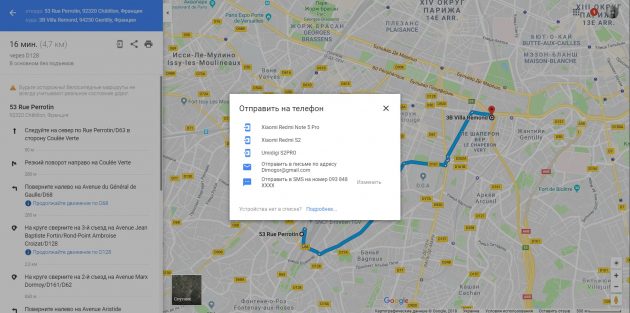
8. Оценка времени прибытия
Во время планирования маршрута иногда нужно знать точное время прибытия. Однако рассчитать его не так просто, потому что длительность поездки зависит не только от расстояния, но и от множества других факторов. Например, от расписания движения транспорта и интенсивности трафика в разное время суток.
Google Maps умеет учитывать все эти факторы. Для точного расчёта времени прибытия в нужное место просто щёлкните по пункту «Отправление сейчас» и укажите нужное время отправления или прибытия.
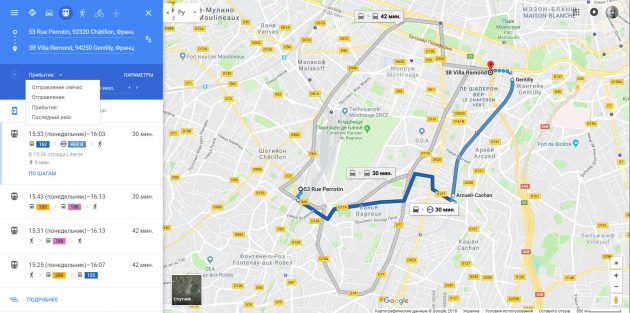
9. Измерение расстояния
Когда вам необходимо измерить протяжённость своей утренней пробежки или расстояние до работы, используйте мобильное приложение Google Maps. Просто выделите кнопку старта, перейдите в её свойства и выберите пункт «Измерить расстояние». После этого на карте вы сможете построить маршрут любой сложности, а внизу будет показываться его длина.
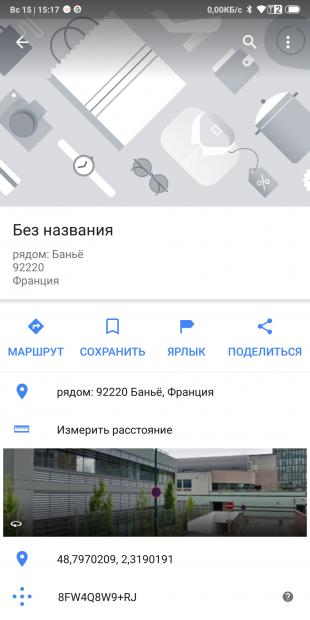
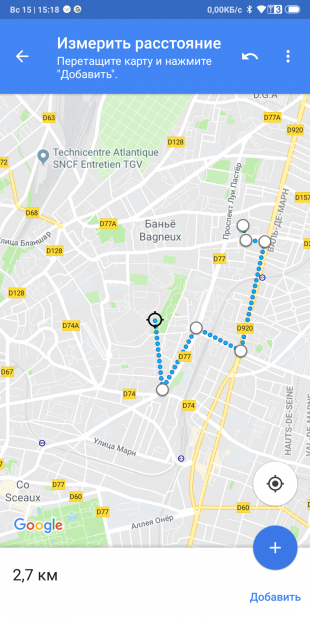
10. Добавочные точки
Очень часто бывает необходимо не просто переместиться из точки А в точку Б, но и заехать по дороге в точки В, Г и Д. Сервис Google Maps умеет строить сложные маршруты с несколькими промежуточными точками. В веб-интерфейсе для этого следует нажать на кнопку с плюсиком и добавить нужные точки. В мобильном клиенте необходимо в меню выбора начального и конечного пункта выбрать пункт «Добавить остановку».
Читайте также
lifehacker.ru
32 приложения от Google, о которых вы могли не знать
Развлечения и досуг
1. Androidify
Приложение, в котором можно создавать Андроидов, похожих на себя или друзей. Готовая картинка сохраняется как стикер или анимированное изображение, которым можно делиться в чатах, записях и сообщениях.

Цена: Бесплатно
2. Toontastic 3D
С помощью этого приложения можно создавать на телефоне или планшете мультфильмы. Используйте готовых персонажей или рисуйте героев с нуля. Создавайте локации, в которых будет развиваться история. Вам предоставляется полная свобода действий. Результат можно сохранить в галерею.

Цена: Бесплатно
3. Стрит-арт
Простое приложение, которое добавит красоты рабочему экрану. Художники Google Art Project создали коллекцию циферблатов, а вы можете выбрать самый лучший вариант или настроить их автоматическую смену.
4. Snapseed
Профессиональный редактор фотографий с тремя десятками фильтров и инструментов. Умеет работать с файлами в форматах JPG и DNG. Среди возможностей: автоматическое улучшение выделенной области снимка, мягкое затемнение по краям, быстрое удаление нежелательных объектов, подсвечивание, размытие и другие эффекты.

Цена: Бесплатно
5. YouTube Детям
Решение «детской» проблемы на YouTube: юные зрители часто из-за рекомендаций и автовоспроизведения переходят к роликам, которые для них не предназначены. В этом приложении собраны только познавательные и развлекательные видео. Есть также функция родительского контроля.

Цена: Бесплатно
6. Творческая студия YouTube
Приложение для управления каналом с мобильного устройства. Позволяет следить за статистикой просмотров и активностью подписчиков, модерировать комментарии, менять значки видео и выставлять время публикации.

Цена: Бесплатно
7. Cardboard
Приложение для настройки VR-очков Google Cardboard предлагает несколько демороликов, после просмотра которых появится желание найти новые видеозаписи и фотографии с эффектом виртуальной реальности.

Цена: Бесплатно
8. Камера Cardboard
Если у вас есть VR-очки, создавайте фотографии, которые можно просматривать в формате виртуальной реальности. Камера CardBoard не делает живые снимки из Гарри Поттера, но созданные с её помощью фото оживят воспоминания благодаря 3D-эффекту.

Цена: Бесплатно
9. Expeditions
Приложение для виртуальных образовательных туров. Содержит больше 200 экспедиций, в которые можно отправиться в компании друзей или одноклассников. При подключении нескольких устройств к одной сети можно устроить групповую экскурсию от глубин океана до просторов космоса.

Цена: Бесплатно
10. Google Arts & Culture
Мировое искусство в вашем телефоне. Прогуляйтесь по лучшим музеям мира и изучите самые известные выставки и работы великих мастеров в мельчайших деталях. В приложении можно создавать коллекции экспонатов и делиться ими с друзьями. Искать выставки рядом и даже распознавать экспонаты, наводя на них камеру.

Цена: Бесплатно
11. Google Spotlight Stories
Захватывающие короткометражные истории, которые можно смотреть с обзором 360°. Для максимального погружения используйте VR-очки или шлем — тогда вы сможете оказаться на съёмочной площадке анимационного фильма Уэса Андерсона и даже поговорить с его героями.

Цена: Бесплатно
Путешествия
12. Google Просмотр улиц
Прежде чем отправиться в поездку, осмотрите улицы, достопримечательности, музеи, рестораны и другие заведения с помощью этого приложения. Вы можете сделать сервис лучше, добавив в него панорамы и фотографии мест, которые вы посетили.

Цена: Бесплатно
13. Google Trips
Приложение для планирования поездок по миру. Позволяет организовать тур и следить за бронированием средств передвижения и мест проживания. А также узнавать больше о достопримечательностях, которые находятся рядом. Информация доступна в офлайн-режиме. Так что если нет возможности подключиться к Wi-Fi, все полезные сведения останутся под рукой.

Приложение не найдено
14. Google Мои карты
Позволяет загружать карты с других устройств или создавать свои. Вы можете отмечать места точками и строить до них маршруты или отправлять координаты друзьям. Отличное решение для туризма или охоты.
Связь
15. Доверенные контакты
Приложение поможет быстро оповестить родных и близких о вашем местонахождении и узнать, где находятся они. Если после запроса в течение нескольких минут нет никакой реакции, отправитель получит последнее сохранённое местоположение устройства. Даже если оно разрядилось или находится вне зоны действия сети.

Цена: Бесплатно
16. Android Сообщения
Ещё одно приложения для общения между устройствами на Android. Даёт возможность создавать групповые чаты, а также обмениваться голосовыми сообщениями, видеозаписями и изображениями.

Цена: Бесплатно
17. Google Duo
Сервис для видеосвязи, доступный на всех популярных платформах. Предлагает стабильное соединение через Wi-Fi и мобильные данные, а также функцию «Тук-Тук», благодаря которой вы видите звонящего до того, как ответите на вызов.

Цена: Бесплатно
Работа и образование
18. Научный журнал
Маст-хэв приложение для преподавателей и учёных. Измеряйте силу звука, давление и другие важные для ваших экспериментов параметры. Поддерживаются внешние датчики на Arduino и Vernier. Приложение позволяет делать фотографии и заметки в ходе исследования, а также экспортировать полученные данные в виде CSV-файлов.

Цена: Бесплатно
19. Google Мой бизнес
Используйте поиск и карты Google, чтобы рассказать клиентам о своём бизнесе. После подтверждения сведений о компании вы получите доступ к информации о том, сколько людей её ищет. Сможете получать уведомления об отзывах клиентов и отвечать на них.

Цена: Бесплатно
20. Google Classroom
Приложение позволяет создавать курсы, назначать задания учащимся и проверять их. Все задания размещаются в одноимённом разделе, а материалы курса распределяются по папкам на Google Drive. С помощью Google Classroom ускоряется коммуникация: преподаватель может создавать объявления и обсуждения, а слушатели — делиться ресурсами и общаться в ленте.

Цена: Бесплатно
21. Google Презентации
Создавайте и редактируйте слайды. Открывайте общий доступ и работайте вместе с коллегами, общайтесь внутри проекта. Изменения сохраняются автоматически, а сами презентации доступны без подключения к интернету.

Цена: Бесплатно
22. Google PDF Viewer
Работайте с PDF-файлами на мобильном устройстве. Google PDF Viewer позволяет просматривать и отправлять на печать документы, искать и копировать текст.

Цена: Бесплатно
23. Виртуальный принтер
Настройте виртуальный принтер на компьютере или установите на Android одноимённое приложение, чтобы отправлять документы на печать с мобильного устройства.

Цена: Бесплатно
Дополнительные инструменты
24. Crowdsource
Недовольны качеством перевода и работой карт? Внесите вклад в развитие Google Translate и Google Maps. Выполнение каждого задания займёт не больше 10 секунд. Вы сможете указать свой вариант или подтвердить правильность перевода от Google, проверить названия организаций и расположение ориентиров на карте.

Цена: Бесплатно
25. Google TalkBack
Сервис для людей с нарушениями зрения, благодаря которому они могут пользоваться мобильными устройствами. Приложение озвучивает элементы интерфейса и текст, обеспечивает виброотклик.

Цена: Бесплатно
26. Android TV Remote Control
Это приложение превратит телефон в пульт дистанционного управления для Android TV. С его помощью можно переключаться между приложениями, играть, запускать голосовой поиск или вводить текст через клавиатуру мобильного устройства.

Цена: Бесплатно
27. Фотосканер от Google Фото
Сканируйте напечатанные снимки для создания улучшенных цифровых копий. Пошаговая инструкция поможет выполнить сканирование без бликов, а автоматическое кадрирование придаст фотографии правильную прямоугольную форму. Резервные копии снимков сохраняются в Google Фото.

Цена: Бесплатно
28. Google Authenticator
Приложение для генерирования кодов при включенной двухэтапной аутентификации. Код вводится после пароля от аккаунта, предотвращая несанкционированный доступ к сервисам и приложениям. Добавлять аккаунты в аутентификатор можно с помощью QR-кода.

Цена: Бесплатно
29. Удалённый рабочий стол Chrome
Нужен для управления компьютером с Android-устройства. Для соединения в Chrome на ноутбуке или ПК должно быть установлено одноимённое приложение. Подключение возможно только в том случае, если на обоих устройствах есть доступ к интернету.

Цена: Бесплатно

30. Files Go
Приложение для управления файлами и очистки памяти от ненужных данных. Показывает объём хранилищ и даёт рекомендации о том, что можно удалить. Между двумя устройствами с Files Go файлы можно передавать без подключения к интернету при условии, что они находятся рядом.

Цена: Бесплатно
31. Google Рукописный ввод
Дополните печатный и голосовой ввод рукописным. Используйте палец или стилус, чтобы писать на экране мобильного устройства. Приложение поддерживает 97 языков, распознаёт печатные и прописные буквы, а также смайлики.

Цена: Бесплатно
32. Find My Device
Приложение для поиска мобильного устройства. С помощью Find My Device можно удалённо стереть информацию или показать сообщение на заблокированном экране с просьбой вернуть телефон или планшет. Если устройство находится рядом, приложение может запустить на нём воспроизведение звукового сигнала.

Цена: Бесплатно
Читайте также
lifehacker.ru
Неочевидные возможности Google Docs — Лайфхакер
Онлайновый текстовый редактор Google Docs уже давно заменил многим офисные пакеты. Он бесплатен, не захламляет папку «Документы», умеет хранить все в папках и доступ к нему есть отовсюду. Основная функция Google Docs вполне понятна. Однако самом деле умеет немного больше, чем мы привыкли думать.
Автоматический постинг в блог
Когда вы сохраняете созданный текстовый документ как веб-страницу, его можно автоматически опубликовать в блоге. Для этого нужно кликнуть Share в правом-верхнем углу рабочей области. Затем нажать Publish as web page.
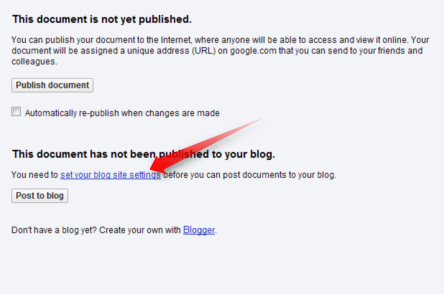
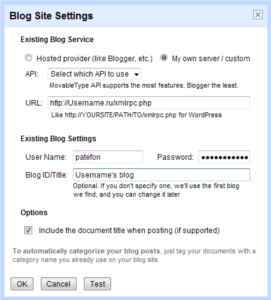
На появившейся странице нужно кликнуть по строке «set your blog site settings». В появившемся окне нужно настроить параметры доступа к блогу. Там все подробно и с примерами. Однако, если у вас standalone-блог, то для начала поставьте галочку «My own server/custom». Теперь кликните Post to blog и дело сделано. Таким образом, можно отправлять посты в блог, сразу задавая форматирование посредством html-кода и экономить время на публикации.
Превращаем Google Docs в хранилище файлов
Раньше в Google Docs можно было загружать только офисные файлы, да и то не все. Редактор тут же конвертировал их в свой формат. А недавно Google добавила возможность загружать в Docs любые файлы, с ограничением в 250 мегабайт на все. Согласитесь, вполне хватит для файлов, которые нужно взять с собой в дорогу.
Чтобы загрузить файлы в Google Docs, нажмите Upload в левой-верхней части интерфейса. Выберите файлы и смело жмите Star upload. Если вы хотите, что Google docs не конвертировал документы в свой формат, снимите соответствующую галочку.
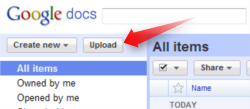
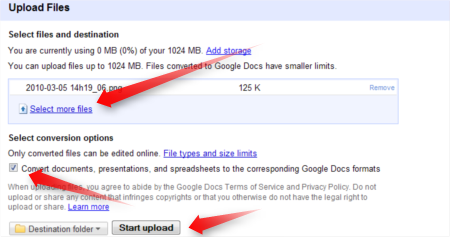
lifehacker.ru
